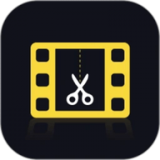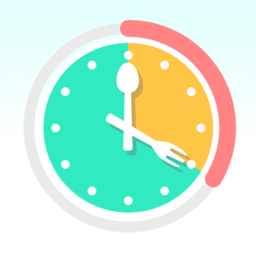钉钉如何开启视频美颜功能
2025-03-03 11:09:19来源:sxtmmc编辑:佚名
在数字化办公日益普及的今天,视频会议已成为我们日常工作中不可或缺的一部分。而在视频会议中,如何让自己以最佳的形象出现在屏幕上,成为了许多人关心的问题。钉钉作为主流的办公通讯软件,贴心地提供了视频美颜功能,帮助用户在视频会议中展现更加自信的一面。以下将详细介绍如何在钉钉中设置视频美颜。
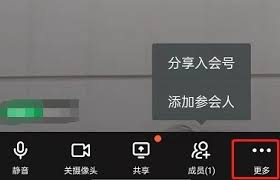
手机端钉钉设置视频美颜
对于使用手机端钉钉的用户来说,设置视频美颜非常方便。具体步骤如下:
1. 进入视频会议:首先,打开钉钉应用,并进入需要进行视频会议的群聊或单独聊天界面。点击界面中的视频会议按钮,进入视频会议页面。
2. 打开更多选项:在视频会议页面中,找到并点击右下角的“更多”按钮。这个按钮通常位于屏幕下方,包含了一系列附加功能。
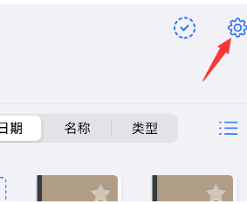
3. 启用美颜功能:在更多选项中,找到并点击“美颜”功能。此时,钉钉会自动对用户的脸部进行美化处理。需要注意的是,根据钉钉的版本更新,美颜功能的具体位置可能会有所变动,但大致流程相似。
4. 自定义美颜效果(如有):部分版本的钉钉还支持自定义美颜效果,用户可以根据自己的喜好调整美颜强度。但请注意,并非所有版本的钉钉都提供此功能。
电脑端钉钉设置视频美颜
对于习惯使用电脑端钉钉的用户,设置视频美颜同样简单快捷。具体步骤如下:
1. 发起或加入视频会议:在电脑上打开钉钉应用,并进入需要进行视频会议的群聊或单独聊天界面。点击视频会议按钮,发起或加入视频会议。
2. 打开更多选项:在视频会议页面中,找到并点击屏幕右上角的“更多”按钮。这个按钮通常位于摄像头图标的旁边。
3. 启用美颜功能:在更多选项中,找到并点击“美颜”功能。与手机端类似,电脑端钉钉也会自动对用户的脸部进行美化处理。
4. 自定义美颜效果与背景(如有):部分版本的电脑端钉钉还支持自定义美颜效果以及虚拟背景。用户可以根据自己的需求进行调整。同样地,这一功能可能因钉钉版本的不同而有所差异。
注意事项
1. 确保钉钉版本更新:为了使用最新的美颜功能,建议用户定期检查并更新钉钉应用。
2. 网络状况:美颜功能需要稳定的网络连接才能正常运作。在网络状况不佳的情况下,美颜效果可能会受到影响。
3. 个人偏好:美颜功能虽然可以显著提升用户的视频形象,但过度美化可能会显得不自然。因此,建议用户根据自己的实际情况调整美颜强度。
综上所述,钉钉的视频美颜功能为用户提供了便捷的形象提升方式。无论是手机端还是电脑端,用户都可以轻松设置并享受美颜带来的自信与愉悦。在数字化办公的浪潮中,让我们以最佳的状态迎接每一次视频会议吧!